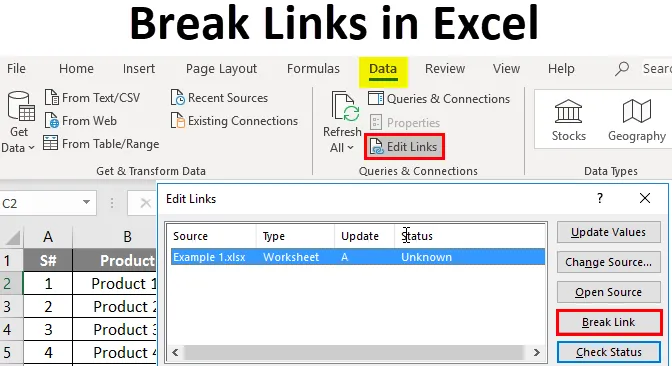
Break links în Excel (cuprins)
- Introducere în Break Links în Excel
- Cum să rupeți legăturile în Excel?
Introducere în Break Links în Excel
Puteți găsi utilizând date de la o carte de lucru la alta. Putem găsi multe situații în care putem vedea link-uri de la una la alta caiet de lucru. Aceasta se numește legături externe. Aceste legături invizibile sunt, în mare parte, neobservate și vă pot pune probleme în calculele dvs. Excel constă în opțiuni pentru a elimina aceste legături externe. Cel mai probabil folosim pentru a rupe aceste legături în timp ce mergem cu orice calcule. Pentru diferite calcule, veți face referire la celule de la o foaie de lucru la alta. În acest caz, există legături de la unul la altul. Dacă ștergem un registru de lucru care s-a conectat cu un alt registru de lucru pentru orice tip de calcul, acest lucru va duce la o eroare la calculele dvs. Într-un mod similar, dacă efectuați modificări în cartea de lucru referită, calculele dvs. continuă să se schimbe.
Este posibil să fiți nevoit să spargeți legăturile asociate cu:
- Formule de carte de lucru normale
- Linkuri din topuri
- Linkuri din tabelul pivot etc.
Cum să rupeți legăturile în Excel?
- Avem două cărți de lucru numite Exemplul 1 și Exemplul 2. În manualul Exemplul 2 am folosit date care aparțin cărții de lucru Exemplul 1. Caietul de lucru Exemplul 1 constă dintr-o listă de produse, cantitatea vândută și prețul produselor individuale.
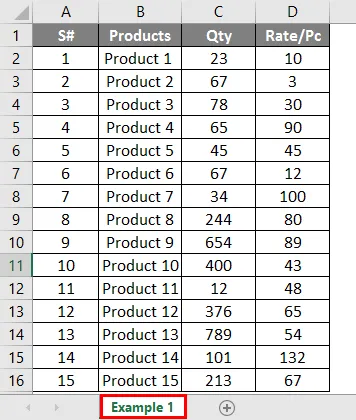
- Trebuie să obținem suma vânzărilor efectuate pentru produse individuale din carnetul de lucru Exemplul 2 pentru a găsi alte date precum rata vânzărilor și mișcarea produselor individuale pentru o perioadă sau pentru a face un grafic de vânzări etc.
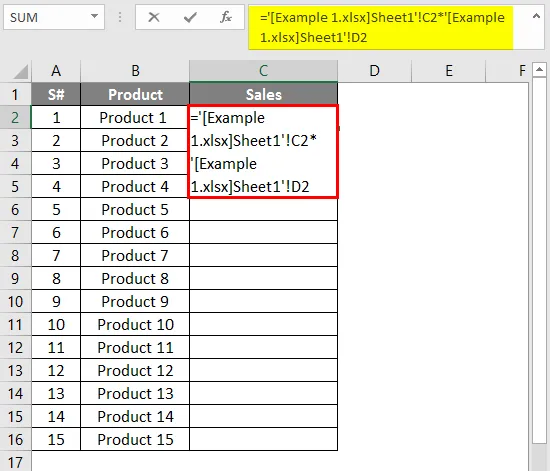
- După utilizarea formulei, ieșirea prezentată mai jos.
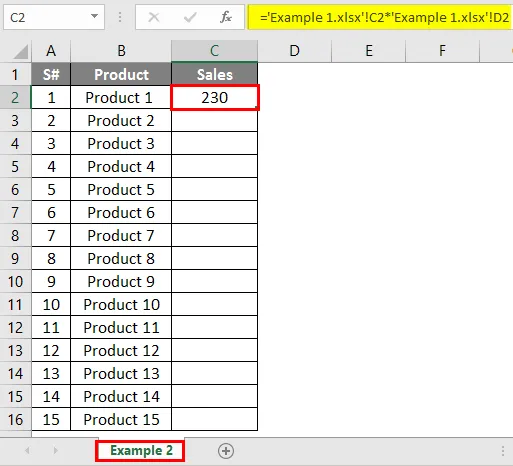
- Pentru a obține datele despre coloana de vânzări, am aplicat formula „= '(Exemplu 1.xlsx) Foaie 1 ′! $ C $ 2 *' (Exemplu 1.xlsx) Foaie 1 ′! $ D $ 2” în coloana C2 din carnetul de lucru Exemplu2 aici coloane referite sunt din Exemplul 1.
- Odată ce întreaga coloană a fost aplicată cu aceeași formulă pentru a găsi vânzările efectuate pentru toate produsele listate, veți obține rezultatul ca mai jos.
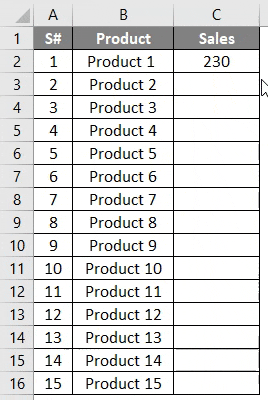
- Din aceasta, este clar că suma vânzărilor realizate pentru fiecare produs din carnetul de lucru Exemplul 2 depinde complet de valorile date în registrul de lucru Exemplul1. Deci Exemplul2 constă din referință din registrul de lucru Exemplul1.
- Vă rugăm să parcurgeți bara de formule, puteți vedea fișierul sursă utilizat și linkurile de referință.
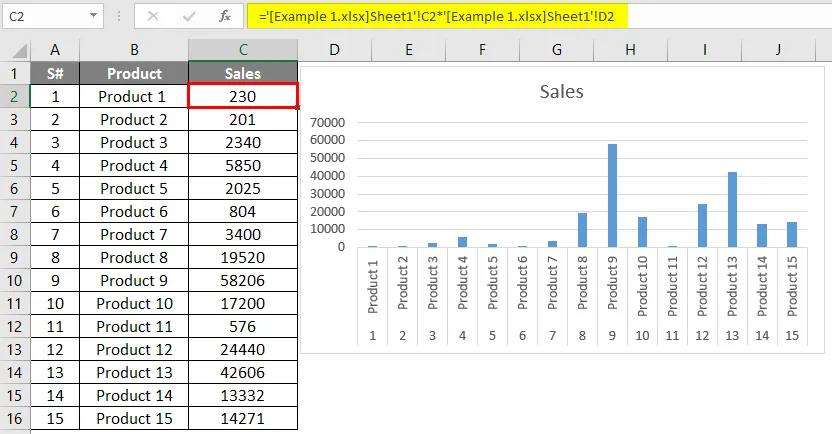
- Dacă doriți să faceți modificări în formula aplicată, nu este necesar să mergeți din nou cu manualul Exemplu1.
- Puteți schimba linkurile trimise folosind link-uri de editare. Pentru a edita aceste legături externe, selectați „Date” din panglică.
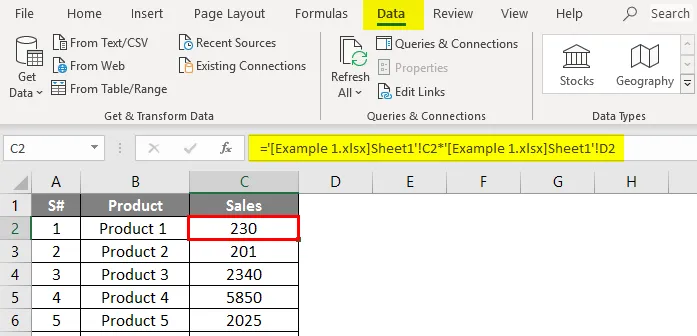
- Din opțiunea de conexiune, împreună cu Actualizează toate, conexiuni puteți găsi Editarea legăturilor. Selectați opțiunea de editare a legăturii. Puteți vedea pop-up-ul arată conexiunea la un alt registru de lucru unde puteți actualiza sau elimina legăturile externe.
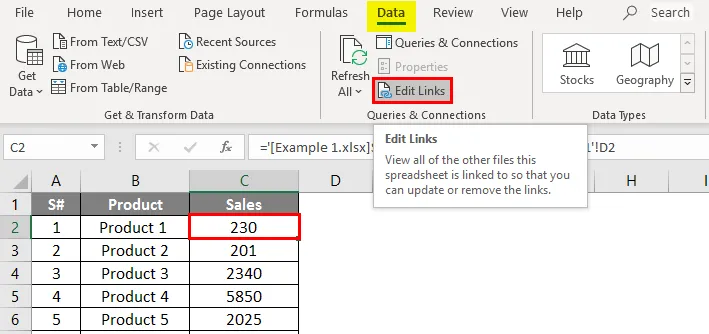
- Veți avea opțiunea de a edita linkul extern corespunzător.
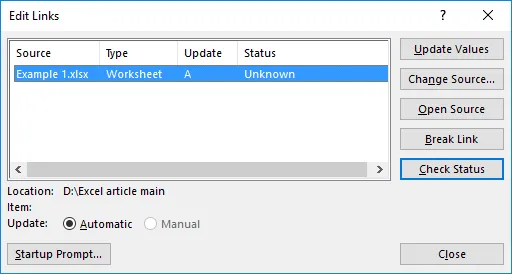
- Aveți diferite opțiuni pentru a face modificări la referință. Să vedem cum funcționează „Open Source”. Faceți clic pe butonul „Open Source”.
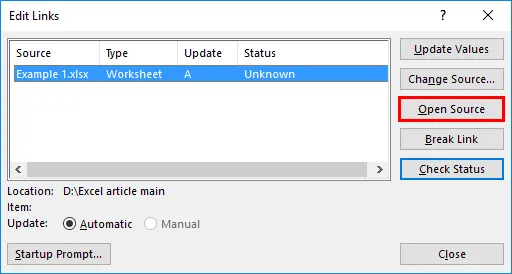
- Veți obține cartea de lucru sursă deschisă și puteți face modificări cu aceasta. Aici va fi deschis exemplul 1. Dacă ați făcut vreo modificare, vă va întreba dacă doriți să salvați sau nu modificările făcute. Odată ce faceți clic pe salvați, modificările făcute vor fi salvate și aceasta se va reflecta în cartea de lucru de referință.
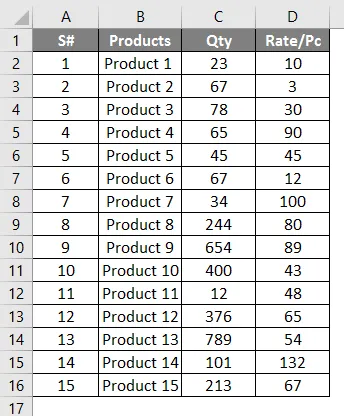
Modificați cartea Sursă de referințe externe utilizate
Puteți efectua modificări în manualele externe utilizate într-un registru de lucru excel. În oricare dintre situații, dacă schimbați datele trimise de la un caiet de lucru la altul, puteți modifica referința la care sunt trimise aceleași cărți de lucru.
- Selectați celula accesați date -> Editați legături.
- Faceți clic pe butonul „Schimbare sursă”.
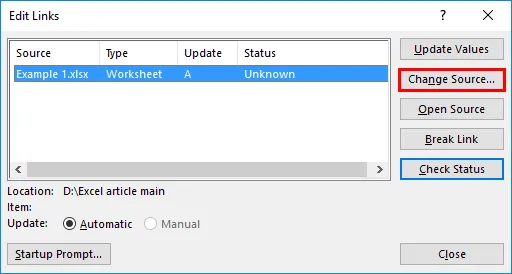
- Veți avea acces la fișierele de sistem pentru a selecta o altă carte de lucru sursă.
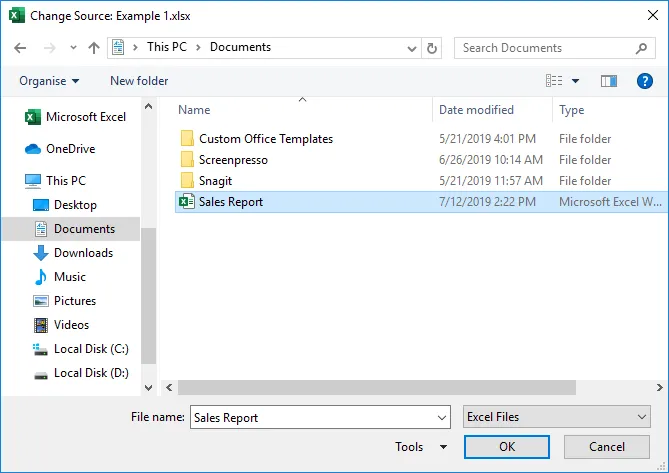
- Aici selectez un alt registru de lucru „Raport de vânzări” și apoi dau clic pe butonul „OK”.
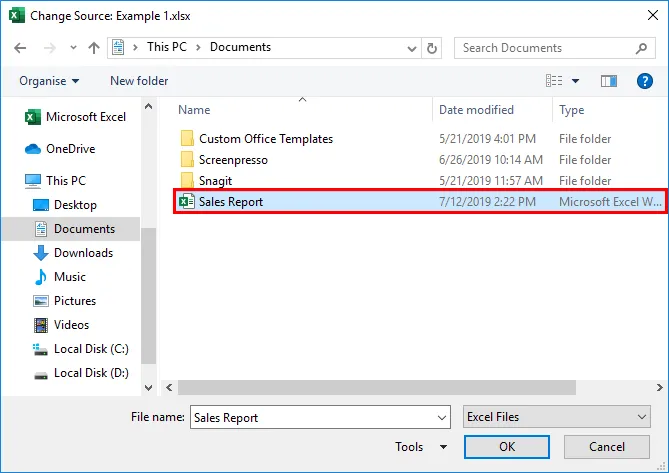
- Deoarece aceleași date conțin în registrul de lucru „Raport de vânzări”, veți obține același rezultat ca înainte, dar sursa se va schimba așa cum se arată în bara de formule.
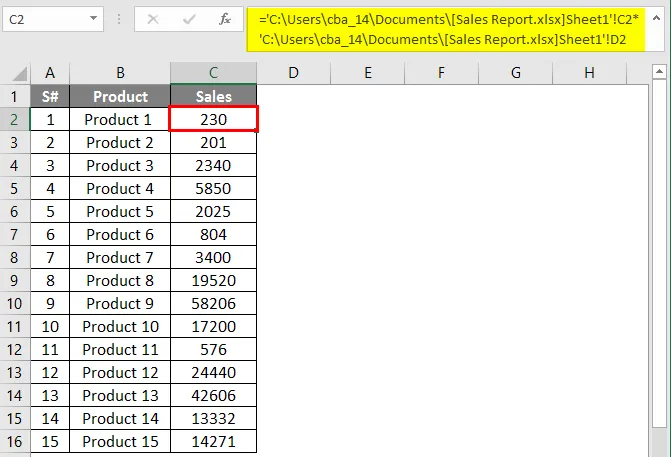
Rupeți linkurile externe în Excel
Într-un calcul mare, este posibil să utilizați în mod repetat diferite surse de referință ca referință. În orice situație, există șansa de a pierde sau șterge cartea de muncă externă, există șanse să afecteze datele sau calculele actuale ale cărții de lucru. Dacă efectuați modificări în cartea de lucru sursă, calculele vor continua să se schimbe. În aceste situații, puteți utiliza opțiunea „Break Link” din Edit Link.
- Folosind exemplul 2 caiet de lucru, realizăm o reprezentare grafică pentru a înțelege cu ușurință vânzările realizate pentru fiecare produs.
- Prin selectarea întregii date, mergeți la meniul Inserați și selectați insert diagramă de bare.
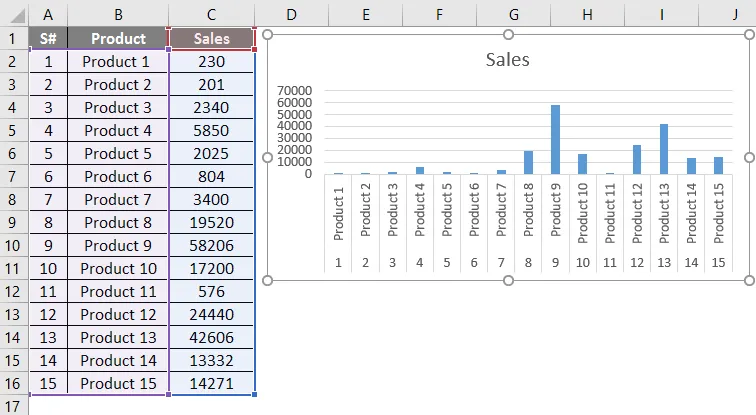
- Din grafic, sunt vizibile vânzări pentru fiecare produs. Acum facem modificări la datele din cartea de lucru Exemplul 1, care este referința pentru Exemplul 2. În grafic puteți vedea pentru produsul 9 vânzările efectuate sunt de aproape 6000.
- Acum am schimbat cantitatea ca „0” pentru produsul 9, puteți vedea datele și graficul continuă să se schimbe.
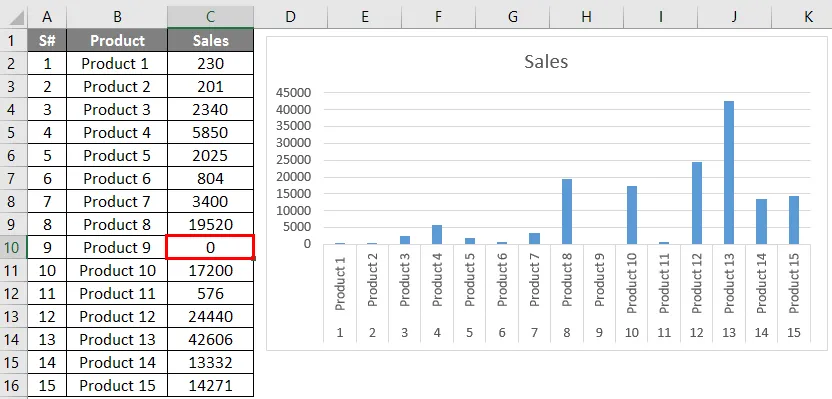
- Acum am șters detaliile Qty din Exemplul 1. Acum dacă deschideți Exemplul 2 va afișa eroarea ca mai jos.
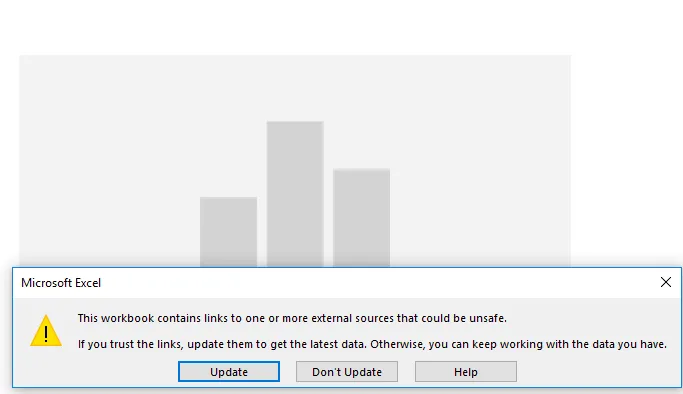
- Pentru a evita acest tip de erori, este mai bine să spargeți legăturile externe după efectuarea calculelor. Pentru a face acest lucru, selectați linkul de editare dintre date.
- Selectați butonul Break Link.
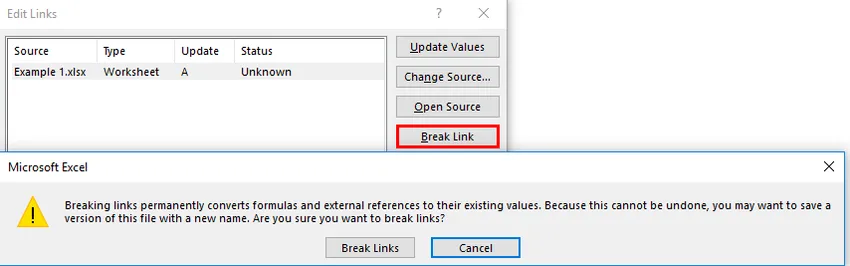
- Veți primi o confirmare dacă doriți să spargeți linkurile externe. Selectați butonul „Break Links”. Veți obține fereastra anterioară fără nicio legătură externă.
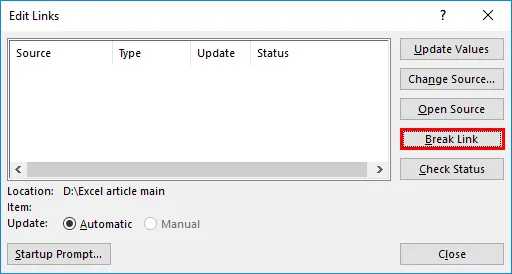
- Acum, oricare ar fi modificările făcute cu cartea de lucru Exemplul 1, Exemplul 2 nu va fi afectat.
Lucruri de reținut despre legăturile de pauză în Excel
- Linkurile de pauză sunt modalitatea ușoară de a edita sursa sau referințele.
- Pentru a evita orice tip de pierdere de date sau pentru a minimiza erorile în legăturile de pauză de calcul sunt preferate.
- Este posibilă schimbarea sau actualizarea sursei folosind link-uri de editare.
- Odată aplicată orice diagramă sau reprezentare grafică cu datele calculate, „Link-uri Break” sunt cea mai bună opțiune pentru a evita modificările pe grafice în funcție de modificarea care se întâmplă cu datele.
Articole recomandate
Acesta este un ghid pentru Break Links în Excel. Aici vom discuta despre cum puteți rupe legăturile în Excel împreună cu exemple practice și șablon excel descărcabil. De asemenea, puteți parcurge și alte articole sugerate -
- Grafic hărți în Excel
- Formula NPV în Excel
- Analiză rapidă Excel
- Exemple de foi de calcul Excel